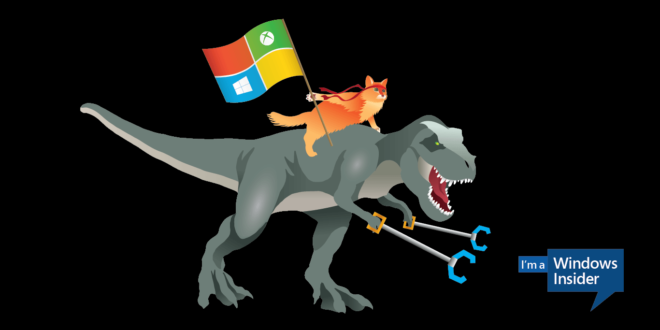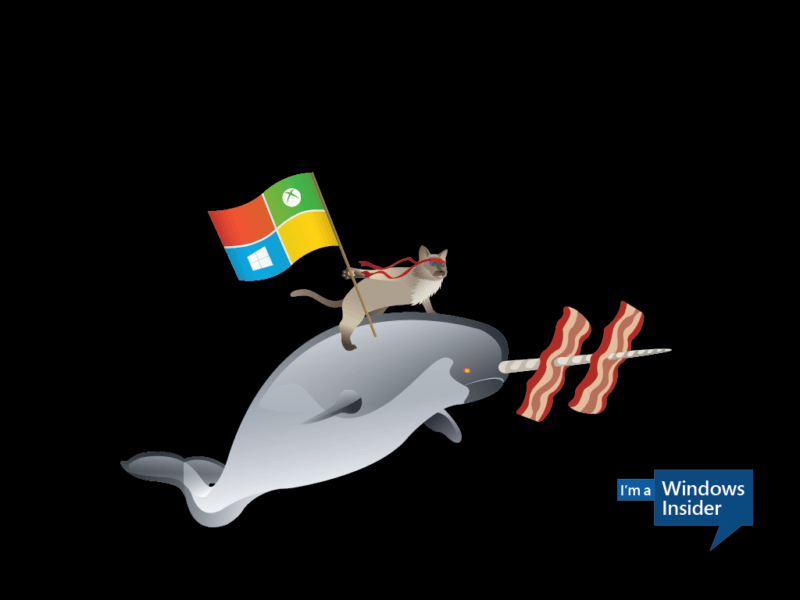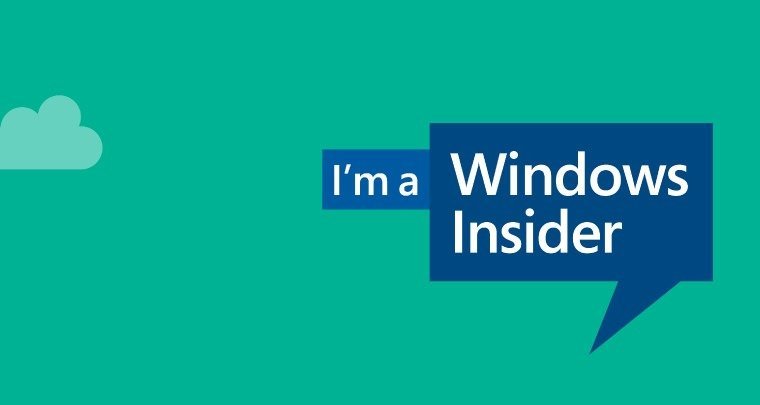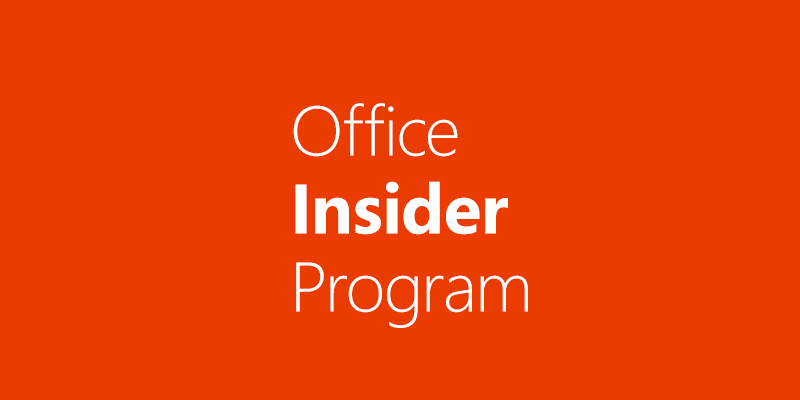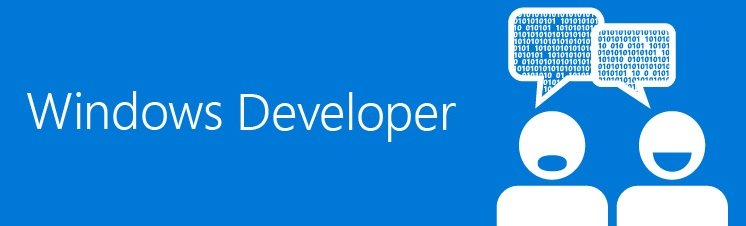Microsoft lleva ya tiempo ofreciendo a los usuarios la posibilidad de formar parte del desarrollo de algunos de sus productos estrella, sin duda el más conocido es el de Windows 10 Insider, el máximo exponente de esta nueva política de los de Redmond. Muchos somos los que formamos parte de alguno de los diversos programas Insider, pero hay nuevos usuarios que aún no tienen claro para qué están pensados, qué ventajas e inconvenientes tiene, y, por supuesto, cómo unirse a ellos. Este post viene a tratar de despejar estas dudas en nuestra sección ¿Sabías cómo…?.
¿Que es un programa Insider?
Una forma de permitir que los usuarios puedan probar funciones y añadidos de servicios o productos Microsoft antes de su lanzamiento público es inscribiéndose en un Programa Insider. Esto nos permite poder tener estas funciones meses antes de que los usuarios normales o «no insiders» lo hagan. Como contraprestación se nos pide que facilitemos información, sugerencias y/o feedbacks que ayuden a mejorar el producto y solucionar errores.
La pega es que estos productos no están ni mucho menos acabados y pueden ser inestables, tener errores, ralentizar el funcionamiento y, en el peor de los casos, ocasionar serios problemas que nos obliguen a resetear el dispositivo, o incluso, dañarlo. Esto es algo que debemos tener muy consciente para luego no ir quejándonos, como dicen en el programa Windows Insider Preview ,»No digas que no te hemos avisado…».
Windows 10 Insider Preview
Windows 10 es un sistema que aún está en pleno desarrollo y así se pretende que siga. Para ayudar en su creación Microsoft creó el programa Windows 10 Insider Preview, el cual permite a los usuarios acceder a funciones y características antes de que sean lanzadas en las versiones públicas. Este programa sirve para PC/Tablet y smartphone aunque son independientes, es decir, aunque el sistema se considere un «uno», los usuarios pueden escoger estar en el programa Insider en PC y no en Smartphone, viceversa, en ambos o en ninguno.
Windows 10 Insider Preview es posiblemente el más complicado de los programas Insider de Microsoft, la razón es que consta de varios anillos o modos: Anillo rápido (modo anticipado), Anillo lento (modo aplazado) y Anillo Release Preview. Cada anillo dependiendo de si es PC o móvil tiene su número de versión, puedes ver cual es la actual en nuestra pagina dedicada.
La diferencia entre estos anillos es el «nivel de riesgo»: el rápido es el primer filtro que pasa una compilación o Build, en ella es casi seguro que encontrarás errores y problemas, si la pasa ese filtro llegará al anillo lento, el segundo filtro y más estable que el anterior, si también pasa este filtro llegaría al anillo Release Preview, la última etapa antes de lanzar una Build al público, aunque hay que advertir que esta línea no siempre se respeta.
¿Como me uno a Windows 10 Insider Preview?
El programa Insider cuenta con una pagina dedicada donde puedes ver todas las advertencias y precauciones a tener en cuenta. Para unirte al programa hay dos caminos, dependiendo de si tienes un PC o smartphone Windows 10 o no.
Unirse desde un terminal Windows 10: Ve a Configuración del sistema y allí entra en Actualización y Seguridad. En la parte inferior tenemos el acceso al «Programa Windows Insider», lo seleccionamos y en la pantalla veremos que se nos pide que añadamos o vinculemos una cuenta, esta se unirá al programa tras mostrarse una serie de advertencias. Tras pedirnos un reinicio del terminal ya nos permitirá escoger un anillo al cual unirnos.
Unirse desde un terminal Windows Phone 8.1: lo primero que debéis hacer es aseguraros de que vuestro terminal está dentro de los soportados, puedes verlo en nuestra pagina dedicada o descargar la aplicación Asesor de Actualizaciones. Si es así tenéis que seguir estos pasos:
- Inscríbete en el Programa Windows Insider.
- Instala la aplicación Windows Insider.
- Abre la aplicación Windows Insider en tu teléfono y sigue las instrucciones para instalar la versión Insider Preview.
Unirse desde un PC no Windows 10. En este caso podéis usar una ISO del programa o bien descargar la herramienta de creación de medios que nos permite, como su nombre indica, la creación de un medio para la instalación de Windows 10 en nuestro PC o realizar la actualización directamente.
Office Insider
Para unirnos al programa Insider de Office dependemos del dispositivo que vayamos a usar ya que está disponible para escritorio de Windows, Mac, Windows 10 y Android, así que vamos a explicarlo en este orden.
Office Insider para Windows Escritorio: Deberemos ser suscriptores de Office 365 Hogar, Personal o Universitario, y podremos hacerlo en modo Anticipado o Aplazado. En este caso también tenemos dos opciones dependiendo si ya tenemos instalado Office 2016 o no.
- Desde Office 2016: en el menú Archivo de cualquier aplicación, seleccionas Cuenta y hacemos clic en Office Insider. Selecciona la casilla para Obtener acceso anticipado a las novedades de Office, escoge el modo y haz clic en Aceptar.
- Si no tienes instalado Office, entra en la página de Opciones adicionales de instalación de Mi cuenta e Inicia sesión si es necesario. Elige Insider Anticipado o Aplazado en el menú Versión. Selecciona Instalar y sigue las instrucciones.
Office Insider para Mac: Abre cualquier aplicación de Office 2016 para Mac, en el menú Ayuda selecciona «Comprobar actualizaciones«, a continuación, marca la casilla «Unirse al programa Office Insider« y, por último, selecciona Insider Anticipado o Aplazado en el menú.
Office Insider para Windows 10: Debes estar unido a cualquiera de los anillos del programa Windows 10 Insider, solo tienes que bajarte las apps de la tienda para que estas se actualicen dependiendo del anillo que hayas escogido para tu dispositivo.
Office Insider para Android: El programa Insider para Android cuenta con una comunidad en Google+ a la que debes unirte: Office Insider para Android, luego solo debes seleccionar la aplicación que desees probar y descargarla en tu dispositivo: Word, PowerPoint o Excel.
De momento no está disponible para iOS pero Microsoft ya anunció que llegará próximamente.
Programa Insider del Centro de desarrollo
Los desarrolladores de Windows 10 también cuentan con un programa Insider para el centro de desarrollo, no solo la tienda se va actualizando, sino que el centro de desarrolladores también cuenta con un programa que va añadiendo nuevas funciones para ayudar a la hora de publicar las aplicaciones universales, control de las descargas, mercados, opiniones, etc., y como no, para probar nuevas funciones que van desde la monetización de las apps, hasta aspectos estadísticos.
Unirse al programa es muy sencillo en este caso, cada publisher puede ver en el panel de su cuenta de desarrollador, en la parte superior derecha, un link que permite pasar de la versión normal a la «Insider del Centro de desarrollo – Vista previa».
Skype Insider
Al igual que las aplicaciones de Office, Skype también cuenta con una app Preview para Windows 10, sin embargo y dejando estas aparte, también cuenta con un programa Skype Insider para Windows Escritorio, Android, Mac e iOS,. En este caso se necesita un registro para poder descargar el ejecutable que nos permite instalar la versión Insider de la aplicación de Skype. Basta con acceder a este Formulario de Registro de Skype Insider, nos registramos con nuestra cuenta de Skype o Microsoft, rellenamos los datos que nos pide y ya podremos descargar la versión insider de Skype que nos interese.
Programa Insider de Xbox
La consola de Microsoft también cuenta con su propia versión del programa Insider, si bien es cierto que al parecer se avecinan novedades este año. Para formar parte de este grupo se deben de seguir los siguientes pasos.
- Descarga desde la tienda el Centro Insider de Xbox, una actualización de la aplicación Xbox Preview Dashboard.
- Si tu consola está en el modo Inicio inmediato y tienes activadas las actualizaciones automáticas, la actualización se descargará automáticamente cuando este en modo reposo.
- Si tu consola está en el modo Ahorro de energía o si tienes desactivadas las actualizaciones automáticas, debes ir a Mis juegos y aplicaciones y en la pestaña Actualizaciones, selecciona Xbox Preview Dashboard.
- Una vez completada la actualización de la aplicación, el nombre y el icono de la aplicación cambiarán a Centro Insider de Xbox.
- Inicia el Centro Insider de Xbox.
- En la parte izquierda de la pantalla, selecciona Contenido Insider.
- Selecciona una vista previa y pulsa en Unirse.
- Selecciona el grupo al que quieres unirte y después selecciona Listo.
Otras aplicaciones preview.
Hay que tener en cuenta que el estar dentro del programa Windows 10 Insider Preview no solo nos da acceso a una versión previa del sistema en sí, sino que nos permite recibir versiones previas de las distintas aplicaciones que Microsoft tiene para su sistema operativo: Mensajes, La Tienda, Mapas, etc., son algunas de ellas. Para otras tienen sus propias aplicaciones beta como Xbox, Facebook, Messenger, etc.
Este tipo de versiones previas, insider, betas o como queráis llamarlas, cuentan con una similitud en todas ellas: no siempre son estables y a veces el querer ser los primeros en probar algo puede tener consecuencias negativas. Hay que ser conscientes de que se trata de ayudar en el desarrollo con nuestros feedbacks y si hay problemas con ellas, debemos recordar que es la razón de ser de estos programas, que los que nos arriesgamos podamos detectar estos problemas para que no lleguen a las versiones finales.
 OneWindows
OneWindows